Mac でキャッシュをクリアする方法
Safari
- Safari を開きます
- メニュー バー (画面の左上隅) で 履歴をクリックします。記録
- メニューの下部で、履歴のクリア...
- [Safari] > [履歴のクリア... #] を選択することもできます。
##ドロップダウン メニューを使用して、Safari から履歴と Cookie を消去する期間を選択します。 - 最後に、[
- 履歴を消去]をクリックします クリアに加えて、Safari の履歴に加えて、Cookie とキャッシュもクリアされます。
- これは、Web サイトなどからログアウトされる可能性があることを意味することに注意してください。


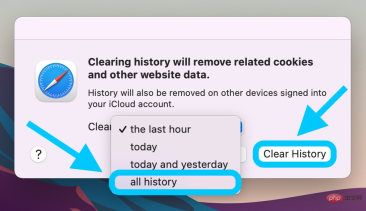 #Google Chrome
#Google Chrome#Mac 上の Google Chrome の場合は、メニュー バー (左上隅) の Chrome をクリックします
- 選択「閲覧データの消去」
- 時間範囲または「すべての時間」を選択します
- チェックボックスを使用して消去するデータを選択します
- [データの消去]をクリックします


(画面の左上隅)
- クリック
- 最近の履歴をクリア... 必要に応じて、時間範囲を希望の時間範囲に変更します。
- 削除するデータを選択してください
- 確認をクリック
以上がSafari、Chrome、Firefox で Mac のキャッシュをクリアする方法の詳細内容です。詳細については、PHP 中国語 Web サイトの他の関連記事を参照してください。
声明
この記事は云东方で複製されています。侵害がある場合は、admin@php.cn までご連絡ください。

ホットAIツール

Undresser.AI Undress
リアルなヌード写真を作成する AI 搭載アプリ

AI Clothes Remover
写真から衣服を削除するオンライン AI ツール。

Undress AI Tool
脱衣画像を無料で

Clothoff.io
AI衣類リムーバー

AI Hentai Generator
AIヘンタイを無料で生成します。

人気の記事
R.E.P.O.説明されたエネルギー結晶と彼らが何をするか(黄色のクリスタル)
3週間前By尊渡假赌尊渡假赌尊渡假赌
R.E.P.O.最高のグラフィック設定
3週間前By尊渡假赌尊渡假赌尊渡假赌
アサシンのクリードシャドウズ:シーシェルリドルソリューション
2週間前ByDDD
R.E.P.O.誰も聞こえない場合はオーディオを修正する方法
3週間前By尊渡假赌尊渡假赌尊渡假赌
WWE 2K25:Myriseのすべてのロックを解除する方法
4週間前By尊渡假赌尊渡假赌尊渡假赌

ホットツール

Dreamweaver Mac版
ビジュアル Web 開発ツール

SublimeText3 Mac版
神レベルのコード編集ソフト(SublimeText3)

SublimeText3 Linux 新バージョン
SublimeText3 Linux 最新バージョン

WebStorm Mac版
便利なJavaScript開発ツール

SecLists
SecLists は、セキュリティ テスターの究極の相棒です。これは、セキュリティ評価中に頻繁に使用されるさまざまな種類のリストを 1 か所にまとめたものです。 SecLists は、セキュリティ テスターが必要とする可能性のあるすべてのリストを便利に提供することで、セキュリティ テストをより効率的かつ生産的にするのに役立ちます。リストの種類には、ユーザー名、パスワード、URL、ファジング ペイロード、機密データ パターン、Web シェルなどが含まれます。テスターはこのリポジトリを新しいテスト マシンにプルするだけで、必要なあらゆる種類のリストにアクセスできるようになります。






